
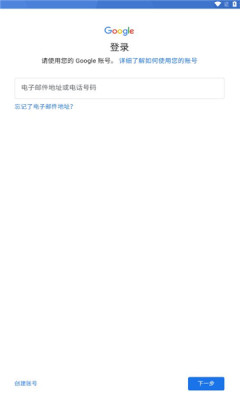
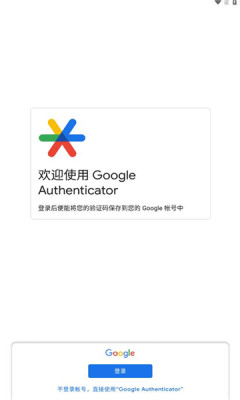

Google Authenticator也被叫做谷歌动态口令,是谷歌官方推出的一项安全验证机制,它能给你的谷歌账号添加一个两步验证码,当你需要登陆你的谷歌账号时除了需要谷歌账号密码之外还要这个两步验证码,让你的账号更加安全。
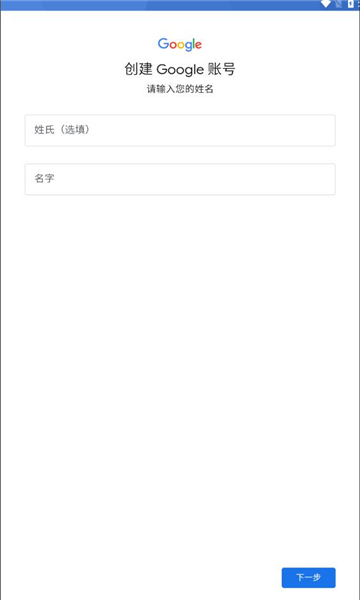
Google Authenticator会在您的手机上生成两步验证码。
为防止他人盗用您的帐户,您可以启用两步验证,为帐户再添加一道安全防线。启用两步验证后,您在登录时将既需要输入自己的帐户密码,也需要输入由“Google 身份验证器”应用生成的验证码。
前往 accounts.google.com/SmsAuthConfig 开始设置
1、打开谷歌验证器,软件启动如图。
2、打开需要使用身份验证器的应用,比如我正在使用的某个应用,点击到它的安全设置页面。可以看到有个两步验证,我还没有开启。点击启用按钮。
3、然后就会进入到两步验证的页面,点击到里面去,可以看到它提供了一串用于开启两步验证的数字和字母组合。把这串数字复制下来。
4、我们再回到身份验证器,点击开始按钮,设置身份验证器。输入你在那个应用里的账号名,以及刚才拷贝下来的那串字符,选择按照时间来生成。然后点击添加按钮,身份验证器就会开始配置对应的动态密码。
5、等待身份验证器配置好以后,我们就能看到定时生成的动态密码了。右边会有一个倒计时的圆饼图形,转圈完以后又会生成一个新的动态密码。
6、我们再回到刚才设置两步验证的应用,发现它设置两步验证的过程就已经用到了两步验证的密码。第一栏里就是要输入两步验证密码,第二栏里要输入的是邮箱密码。我们先点击向邮箱发送验证码。然后回到自己的登录邮箱里,就能收到验证码。
7、把邮箱里收到的验证码填到第二栏,然后再把身份验证器此时生成的动态密码填上去。点击保存设置,如果此时动态密码和邮箱验证码通过,那么就能正确配置了。
8、如下面第二张图所示,以上就是本次谷歌验证器怎么使用方法的全部介绍了,希望对你有所帮助。
Google Authenticator是谷歌推出的一款动态口令工具,解决大家的google账户遭到恶意攻击的问题,在手机端生成动态口令后,在google相关的服务登陆中除了用正常用户名和密码外,需要输入一次动态口令才能验证成功。
* 即使在飞行模式下,也能生成验证码!
* 支持多个帐户
* 支持多种语言
* 支持 Android Wear